シークレットモードは、ブラウザにあるものです。 ブラウジングを非公開にしたいときに使用します。検索結果が検索対象に影響されたくない場合に役立ちます。すべてのブラウザは、モバイルのブラウザでもシークレットモードがありますが、モバイルでは、使用するほとんどのアプリにアプリ内ブラウザがあり、通常、これらのアプリ内ブラウザ内でシークレットモードに切り替えるオプションはありません。 YouTubeにはアプリ内ブラウザは付属していませんが、独自のシークレットモードが用意されています。 YouTubeシークレットモードでは、サインアウトしたかのようにアプリを使用できます。
YouTubeシークレットモード
YouTubeシークレットモードは、現時点ではAndroidのみの機能です。この機能を使用するには、アプリを更新する必要があります。
YouTubeを開き、右上のプロフィールのサムネイルをタップします。これにより、アカウント画面に移動します。ここには、[シークレットモードをオンにする]オプションが表示されます。それをタップします。

画面にアラートが表示されますシークレットモードになりました。 YouTubeを閲覧できるようになり、視聴した動画や閲覧したチャンネルが視聴履歴に影響を与えなくなります。サブスクリプションタブ、ライブラリ、および受信トレイタブはすべて空になります。
シークレットモードにすると、地域の設定がリセットされますまた、[トレンド]タブには、世界のどこでトレンドになっているかが表示されます。この設定はユーザーアカウントに厳密に関連付けられていないため、変更できます。
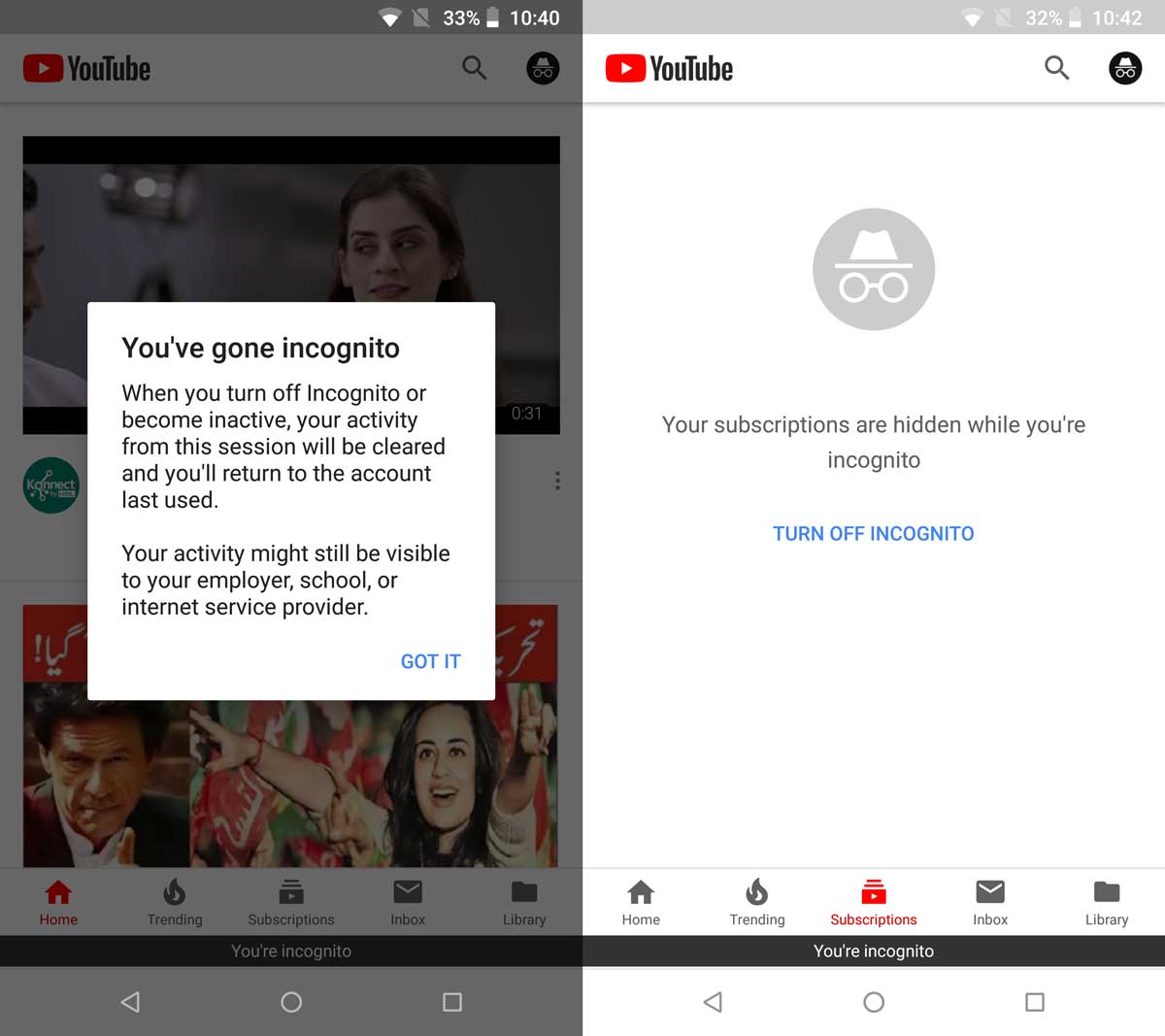
アプリを終了して再度開くと、シークレットモードを自動的に終了します。 YouTubeシークレットモードを手動で終了する場合は、右上のシークレットサムネイルをクリックし、開いたメニューから[シークレットをオフにする]オプションを選択します。
シークレットモードのポイントは、YouTubeに表示される推奨コンテンツに影響を与えずに動画を視聴します。 YouTubeからログアウトしても、年齢や地域が制限された動画にアクセスすることはできません。そのため、そこにいるメリットはほとんどありません。ログアウトしてから再度ログインするよりも使いやすいです。
YouTubeのコンテンツ提案は最高ではありません。 タイムラインで通常見ているコンテンツとは無関係の動画を2回目に見ると、そのタイプのコンテンツを何時間も見ているかのように、同様の提案が散らばっています。これは、特別な種類のコンテンツカテゴリに固有のものではありません。 YouTubeで子供向けの動画を数本見ると、タイムラインはまもなく漫画、人形、ダンスの三角形になります。













コメント